Quer tornar o seu fluxo mais animado e garantir que cada donativo ou subscrição é devidamente reconhecido? A funcionalidade de conversão de texto em voz (TTS ) da Streamlabs permite-lhe ler automaticamente as mensagens em voz alta para os donativos ou as subscrições. Isto pode não só aumentar o envolvimento, mas também ajudar a garantir que nenhuma mensagem importante seja esquecida. Neste guia, mostrar-lhe-ei passo a passo como configurar e personalizar a função TTS para os seus alertas.
Principais conclusões
- A função TTS pode ser activada para donativos, subscrições e bits.
- Pode personalizar várias definições, como o montante mínimo, o volume e o idioma
- Existem medidas de proteção contra spam para evitar o excesso de spam na função TTS.
Instruções passo a passo
Para ativar a função de conversão de texto em voz para os seus alertas, siga estes passos:
Em primeiro lugar, tem de se certificar de que configurou uma caixa de alerta nas suas fontes. Isto é necessário para reproduzir mensagens áudio TTS. Comece por selecionar a caixa de alerta em Streamlabs.
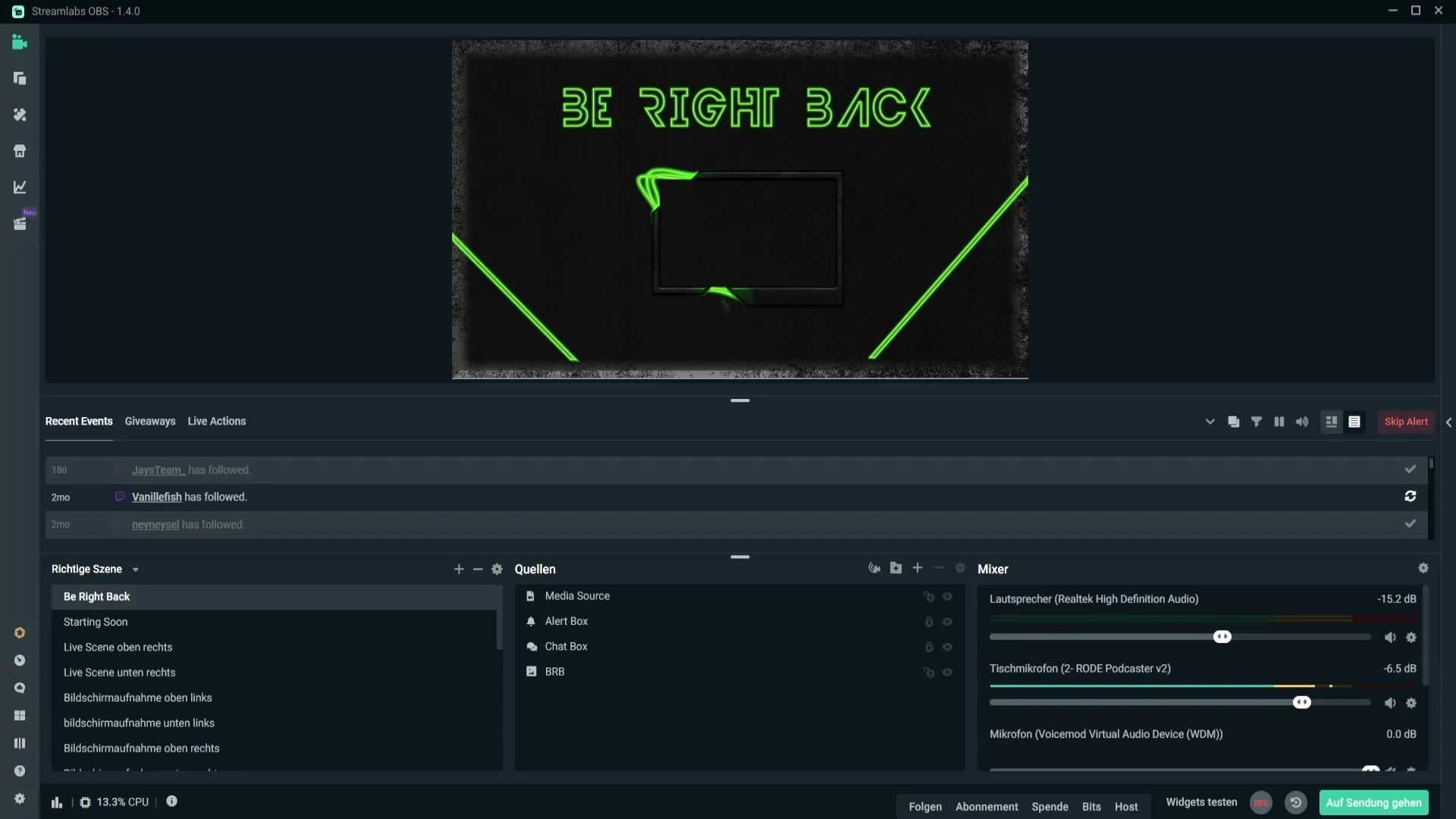
Clique com o botão direito do rato na caixa de alerta para abrir o menu. Aí, selecione a opção "Propriedades" para aceder às definições da caixa de alerta.
Uma vez nas propriedades, verá várias opções para bits, donativos e subscrições (subs). Se quiser ativar a função TTS para os bits, selecione a opção correspondente.
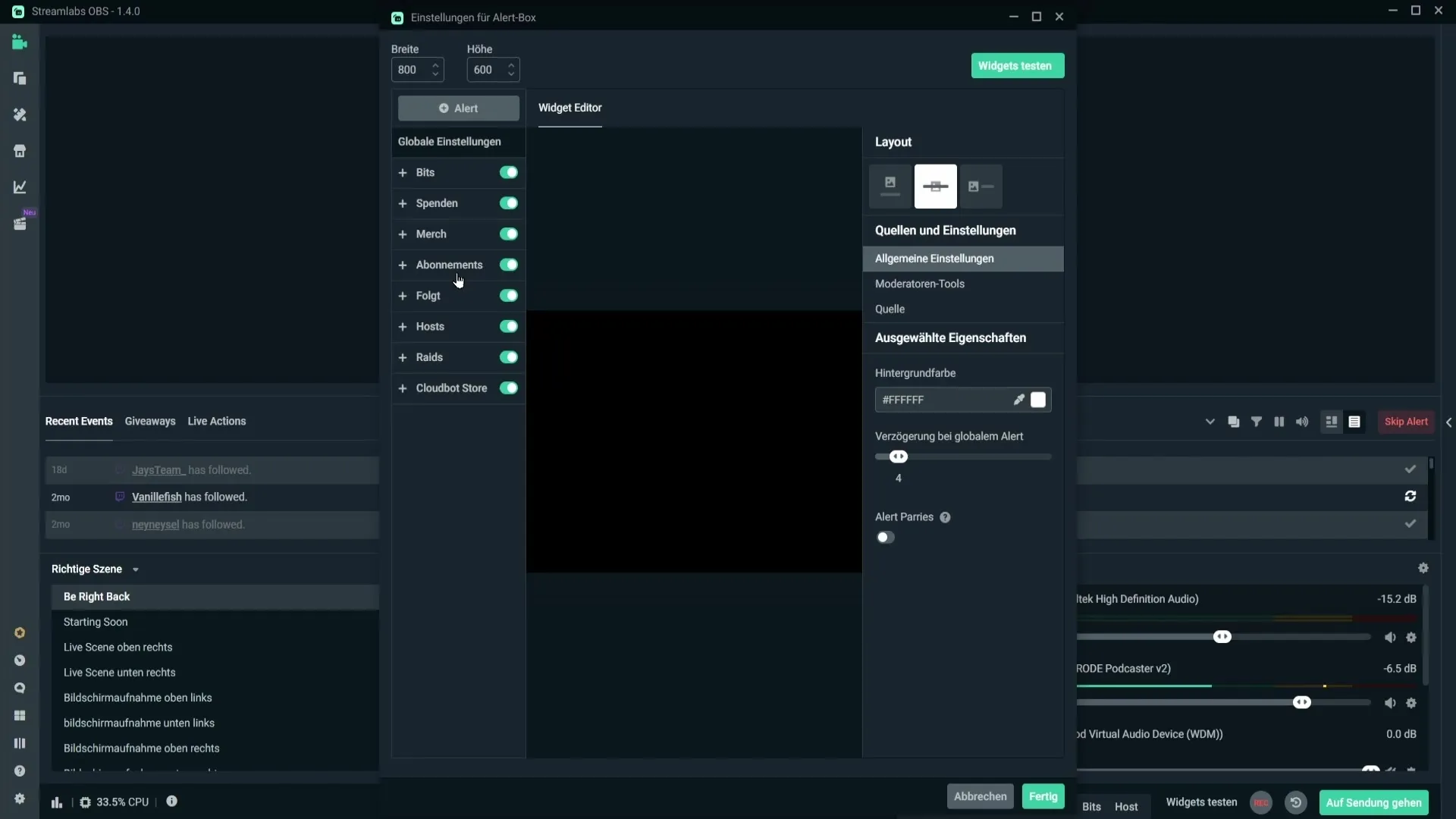
Depois de ter clicado na opção para Bits, deve encontrar a definição "Mensagem do doador" no menu. Clique novamente nesta opção e desloque-se um pouco para baixo para selecionar a opção "Ativar TTS texto-voz".
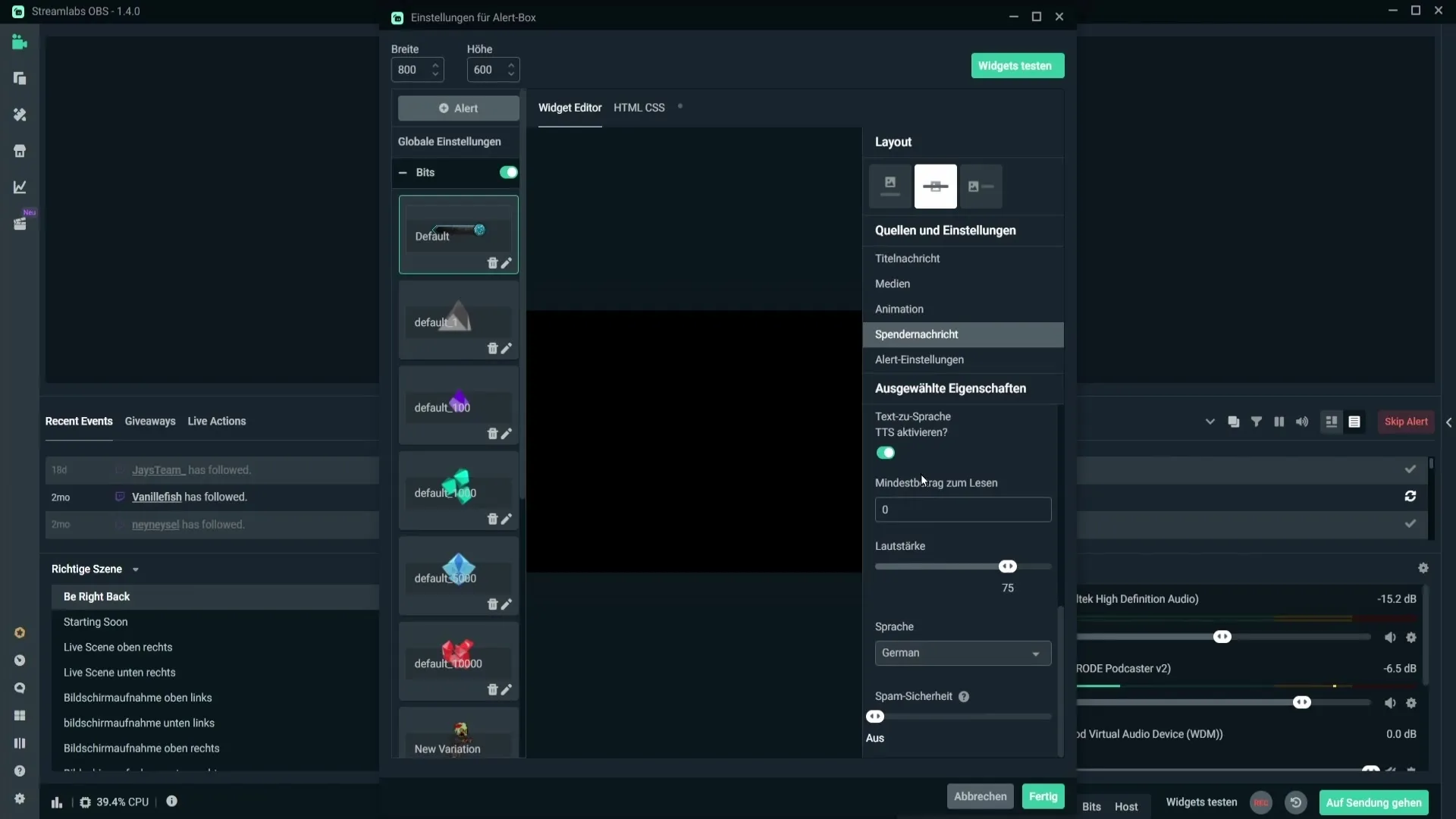
Active a função de conversão de texto em voz para permitir a emissão automática de voz. Agora já activou a função TTS básica.
No entanto, existem algumas definições adicionais que deve ter em atenção. Em "Quantidade mínima a ler", pode definir a quantidade a partir da qual a mensagem deve ser lida em voz alta. Por exemplo, pode introduzir aqui 100 bits para que a mensagem só seja lida em voz alta a partir deste número.
Nas definições de volume, deve certificar-se de que o volume da saída de voz está optimizado. Teste o volume clicando em "Testar widget". Peça para lhe lerem a mensagem e certifique-se de que o volume é confortável.
A seguir, tem a opção de selecionar a língua do sistema TTS. Para um fluxo em alemão, faz sentido selecionar "h German". Isto assegura que a saída de voz é feita numa pronúncia alemã natural.
As definições de segurança contra spam são outra opção de personalização importante. Aqui pode especificar se e como o spam deve ser filtrado. Esta função evita que os utilizadores causem interrupções no fluxo de mensagens, por exemplo, enviando spam excessivo de cartas.
É preferível definir esta opção como baixa ou média. Pessoalmente, tenho-a definida para "desligado", mas recomendo que mude para "baixo" para evitar potencial spam.
Quando estiver satisfeito com todas as definições, clique em "Concluído" para guardar as alterações. Também pode utilizar a opção para verificar novamente o seu widget para testar.
A função TTS também pode ser configurada para donativos. Selecione novamente o item "Mensagem do doador" e active a função TTS. Faça os mesmos ajustes que acabámos de discutir para os Bits.
A configuração das assinaturas funciona de forma semelhante: vá a "Mensagem para assinatura recorrente" e active também aqui a função texto-voz. Não se esqueça de efetuar todas as configurações relevantes.
Resumo
Ao configurar eficazmente a função texto-voz, pode garantir que todos os donativos e assinaturas são devidamente reconhecidos. Esta saída de voz automatizada não só aumenta a interatividade da sua transmissão, como também melhora a experiência dos seus espectadores.
Perguntas mais frequentes
Como posso ativar a função de conversão de texto em voz na Streamlabs? Pode ativar a função através das propriedades da sua caixa de alerta e selecionar a opção "conversão de texto em voz".
Posso definir o montante mínimo para que a mensagem seja lida em voz alta? Sim, pode definir o montante mínimo nas definições das mensagens de donativos e bits.
Como posso ajustar o volume da saída de voz?O volume pode ser ajustado nas definições da caixa de alerta. Teste o widget para encontrar o volume ideal.
Existe uma forma de filtrar mensagens de spam?Sim, nas definições de segurança contra spam pode personalizar as opções de filtragem para evitar spam.
Posso alterar o idioma da saída de voz?Sim, pode selecionar o idioma nas definições, dependendo do idioma utilizado pelo seu fluxo.


